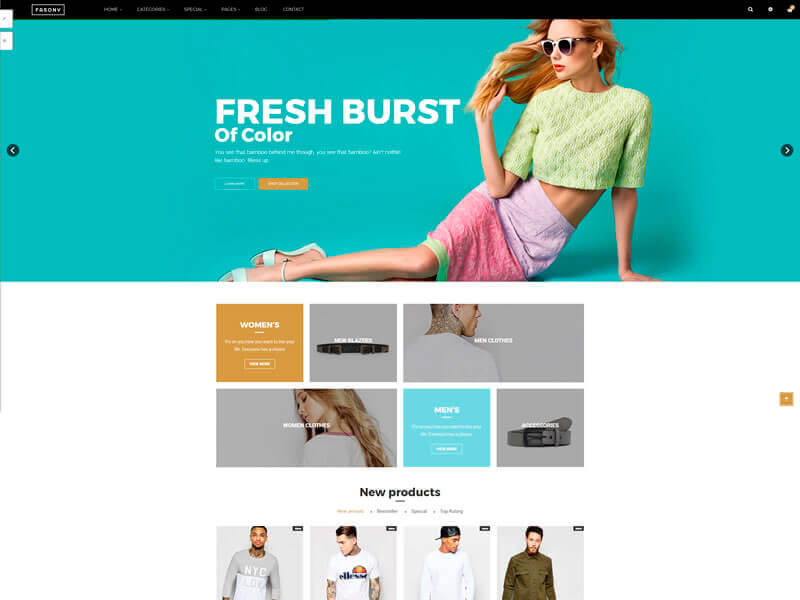Facturación en PrestaShop
Emitir facturas es sumamente importante, no solo por el tema legal, sino también para mostrar más seriedad en tu negocio y para llevar una contabilidad más ordenada de tu ecommerce. Gestionar nuestra facturas Prestashop es sumamente fácil y hoy te contaremos lo que necesitas saber al respecto.
Indice de este artículo
Cómo emitir facturas en estados de pedido
Para emitir facturas PrestaShop, simplemente ve al Panel de Control y clica en Pedidos. A continuación, presiona sobre el pedido al que quieras generar la factura.
Allí, haces clic sobre la pestaña Documentos y, luego, en Genera Factura. Para ver tus facturas tendrás que ir a Ver Factura o a Documentos. Una vez abierta, te encontrarás con la factura de compra.
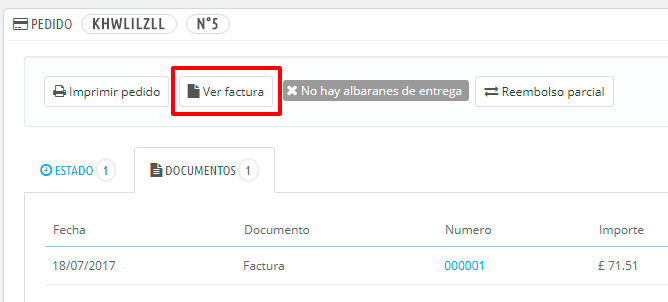
¿Se pueden editar y personalizar las facturas de pedidos?
Para personalizar tus facturas, ve a Facturas. Allí podrás generar un PDF con varias facturas en base a dos criterios principales:
- Por Fecha: Desde determinada fecha hasta otra.
- Por Estado: Es muy útil para imprimir pedidos que han sido cancelados.
En opciones de cancelación, si no habilitas la opción de Activar Facturas, entonces tus clientes no recibirán la factura cuando compren alguno de tus productos.
Opciones de Factura
Por otro lado, tienes la opción de desglosar impuestos, algo que muchos clientes seguramente necesitan saber. Con Habilitar imagen del producto, podrás, como dice su nombre, cargar la imagen del producto para que aparezca en la factura. Este punto es independiente del theme de PrestaShop que uses. El elemento Número de factura te será muy útil para llevar un control contable desde un número determinado (series de facturación).
Por último, en Texto legal libre y Texto de pie de página, podrás mostrar detalles personalizados en la factura como en cualquier factura física. Recuerda que también puedes elegir un modelo de factura.
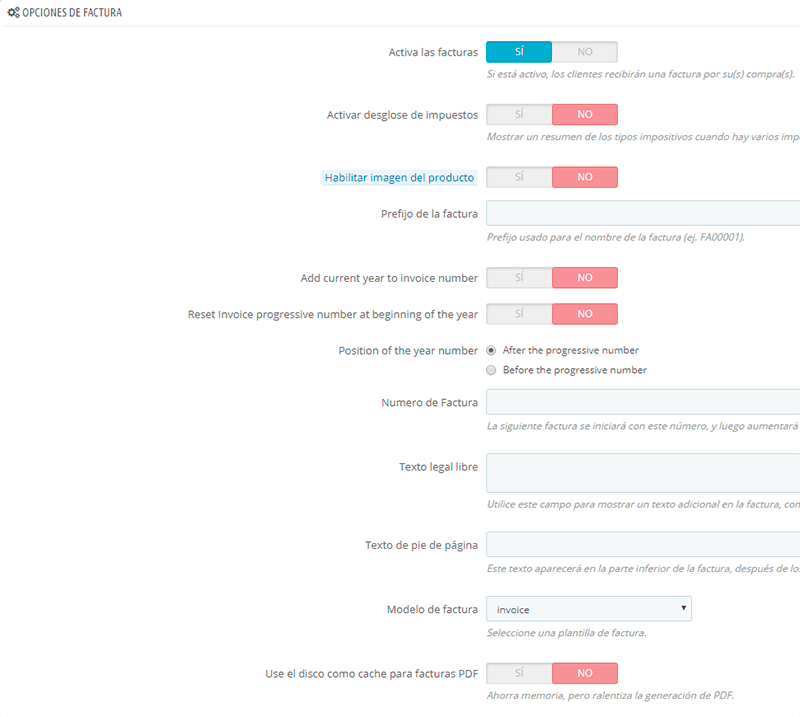
En las versiones recientes de PrestaShop, podrás incluir algunas ediciones para agregar:
- Pie de página de la factura
- Página de tu sitio
- Una muestra simplificada de la página de localización de la tienda
- Latitud y longitud del mapa
Además, podrás incluir y editar otros datos de la tienda como el nombre, la dirección, el teléfono, etc.
Por otra parte, puedes modificar la sección Localización/Países. Allí podrás incluir información si necesitas incorporar desglose de impuestos como IVA, identificación fiscal, etc. Además, podrás mostrar el NIF o CIF a tus clientes, si así lo deseas, y rellenar campos relacionados a la dirección.
Antes de imprimir facturas en PrestaShop…
Antes de imprimir las facturas, verifica la información que has incluido en ellas, ya que puede tener algún dato erróneo.
Además, para finalizar la personalización, revisa la pestaña Localización/Traducciones. Como recomendación, haz algunas facturas de prueba con las diferentes traducciones para encontrar la que te resulte más ordenada y adecuada para tu negocio y tus compradores.
Realiza los cambios hasta mostrar los títulos de tablas y cada elemento de la factura como a ti te guste. Si tienes tu Prestashop en otro hosting y no estás contento te invitamos a que pruebes nuestro alojamiento premium PrestaShop.
¡Te deseamos que vendas mucho con tu PrestaShop y generes muchas facturas!
Te puede interesar también...
Novedades
Apúntate a nuestra Newsletter para mantenerte informado de nuestras novedades y ofertas.
¿Quiénes somos?
Tropical Server está especializado en Alojamiento Web Premium para los gestores de contenidos más usados. Algunas de nuestras características:
- Discos NVMe 6 veces más rápidos que los discos SSD.
- Servidores con LiteSpeed Web Server.
- Plantillas Gratuitas.
- Panel de control cPanel.
- Backups de 2 meses.
- Soporte Profesional.